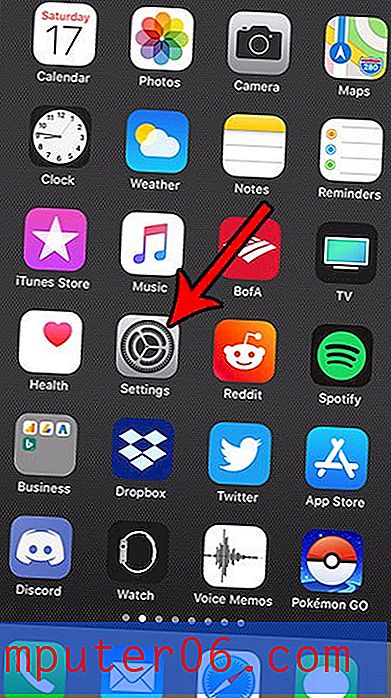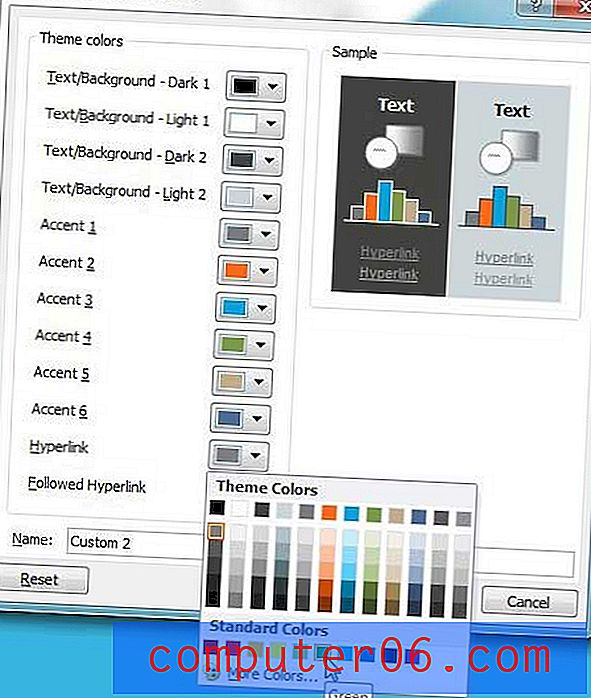Kuidas valida, kui teie Macis käivitatakse ekraanisäästja
Kui te ei kasuta oma Maci mõnda aega, on sellel võimalik ekraanisäästjat näidata. Selle eesmärk on vältida ekraani põlemist, mis võib tekkida, kui ekraani teatud elemente kuvatakse samas kohas liiga kaua.
Ajavahemik, mida pimenduspilt ootab enne sisselülitamist, on aga varieeruv. Saate määrata passiivsuse perioodi enne selle käivitumist. Meie allolev õpetus näitab teile, kust seda seadet leida ja muuta.
Kuidas seadistada MacBook Airi ekraanisäästja aega?
Selle artikli toimingud viidi läbi MacOS Airi operatsioonisüsteemis MacOS High Sierra. Selles artiklis sätteid muutes muudate teie Mac-i ooteaega enne ekraanisäästja kuvamist pärast mõnda tegevusetust. Pange tähele, et saate ka täpsustada, et pimenduspilt ei lülitu kunagi sisse.
1. samm: avage süsteemi eelistused .

2. samm: valige suvand Desktop & Screen Saver .
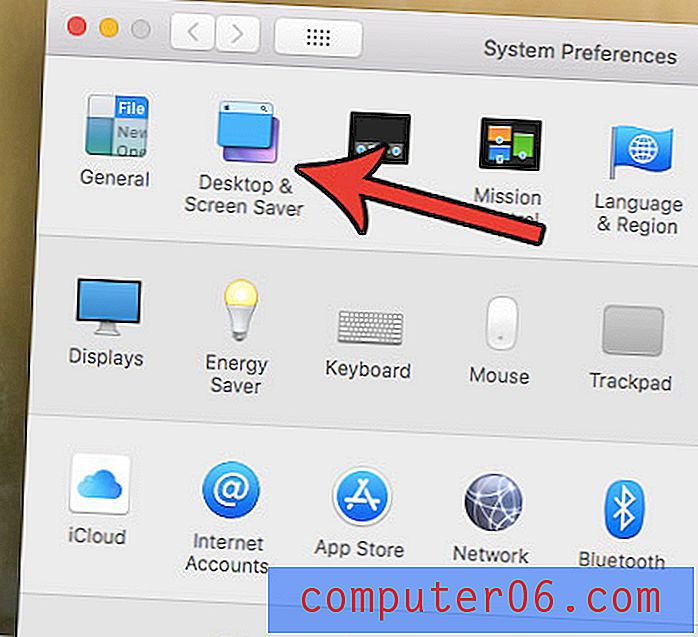
3. samm: klõpsake akna ülaosas vahekaarti Ekraanisäästja .
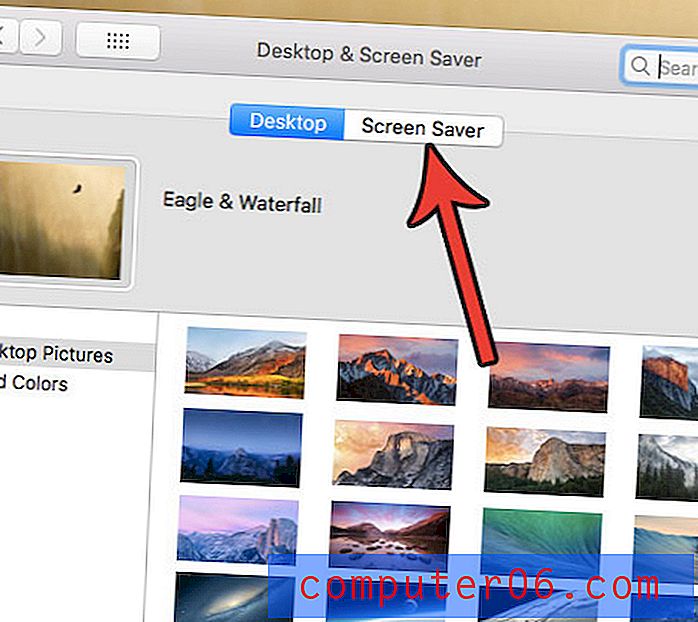
4. samm: klõpsake menüü Start After paremal asuvat rippmenüüd, seejärel valige, kui kaua oodata, enne kui ekraanisäästja sisse lülitub.
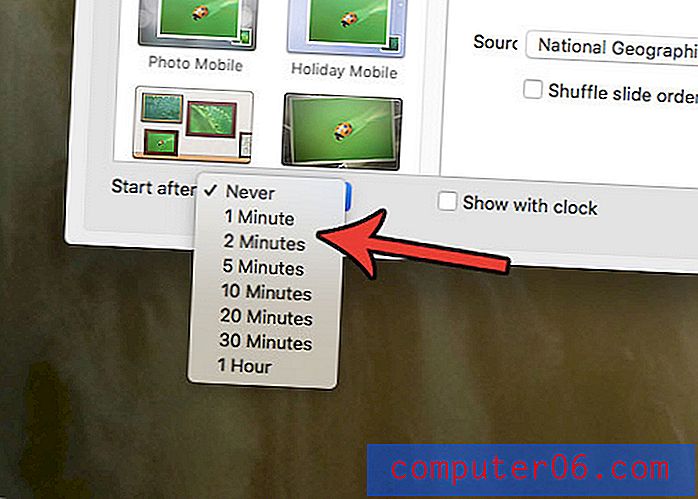
Kas soovite muuta oma ekraani eraldusvõimet? Saate teada, kus asub teie Macis ekraani eraldusvõime säte, et saaksite valida oma arvuti jaoks saadaolevate erinevate eraldusvõime valikute hulgast.